Lステップの基本的な使い方と必ず設定すべき項目について
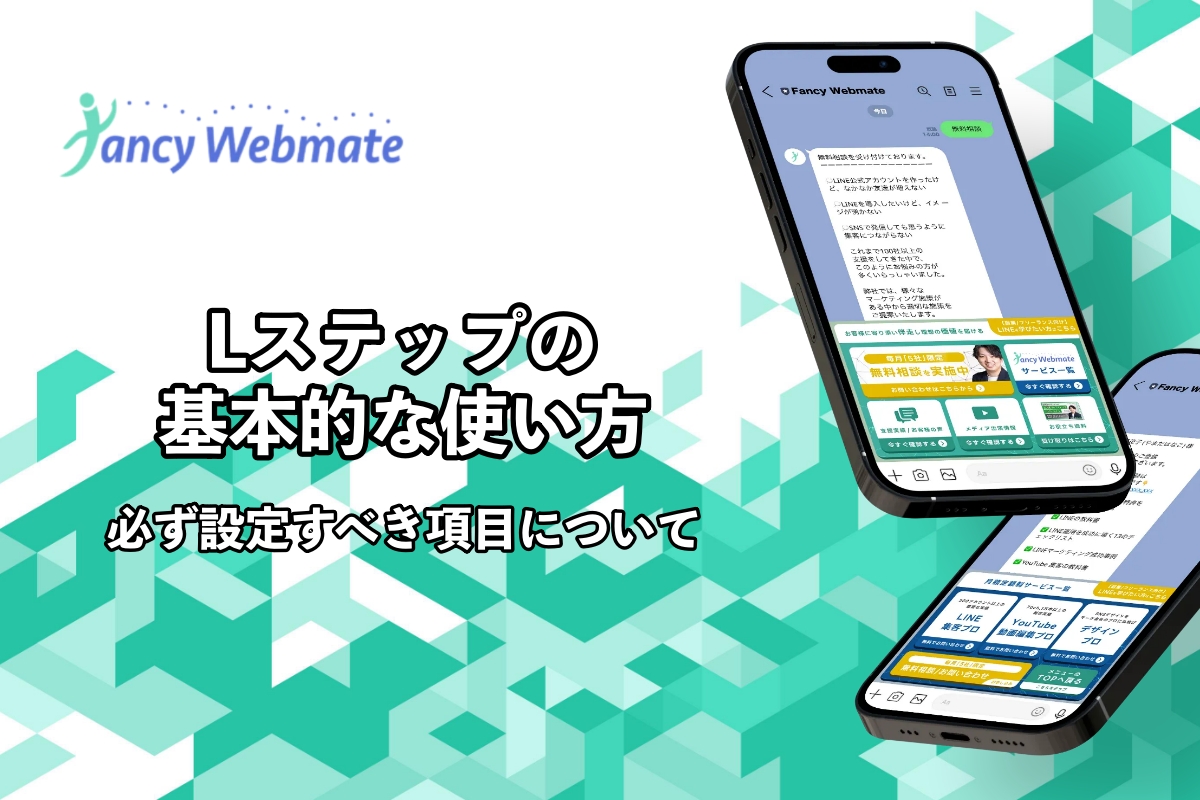
Lステップは、LINE公式アカウントの機能を拡張し、マーケティング効果を高める強力なツールです。
しかし、その多機能さゆえに、設定できていないのにも関わらず月額料金だけがかかり続けるケースが後を絶ちません。
この記事では、Lステップで絶対に設定しておくべき機能の使い方と、多くの人がつまずく壁の乗り越え方まで、Lステップを使いこなすコツを解説します。
この記事を書いている私たちFancyWebmateは、400社以上存在するLステップ正規代理店の中でも、実績と専門性を認められた「認定コンサルタント」です。
これまで累計300社以上、毎月50社以上のLINEアカウントを運用する中で培ったノウハウを共有します。
なお、プロに構築と運用を任せることでより事業を加速させたいという方は、お気軽に私たちにご相談ください。
目次
【基本編】Lステップ主要機能の使い方
Lステップには多くの機能がありますが、すべてを一度に覚えようとすると挫折します。
今回は成果に直結する、基本機能をマスターしましょう。
初めの段階で設定しておきたい基本機能としては、「シナリオ配信」と「リッチメニュー」を設定できれば十分です。
もしお客様の情報を詳しく知りたい場合は「回答フォーム(アンケート)」も活用しましょう。
1. メッセージはテンプレート機能から設定する
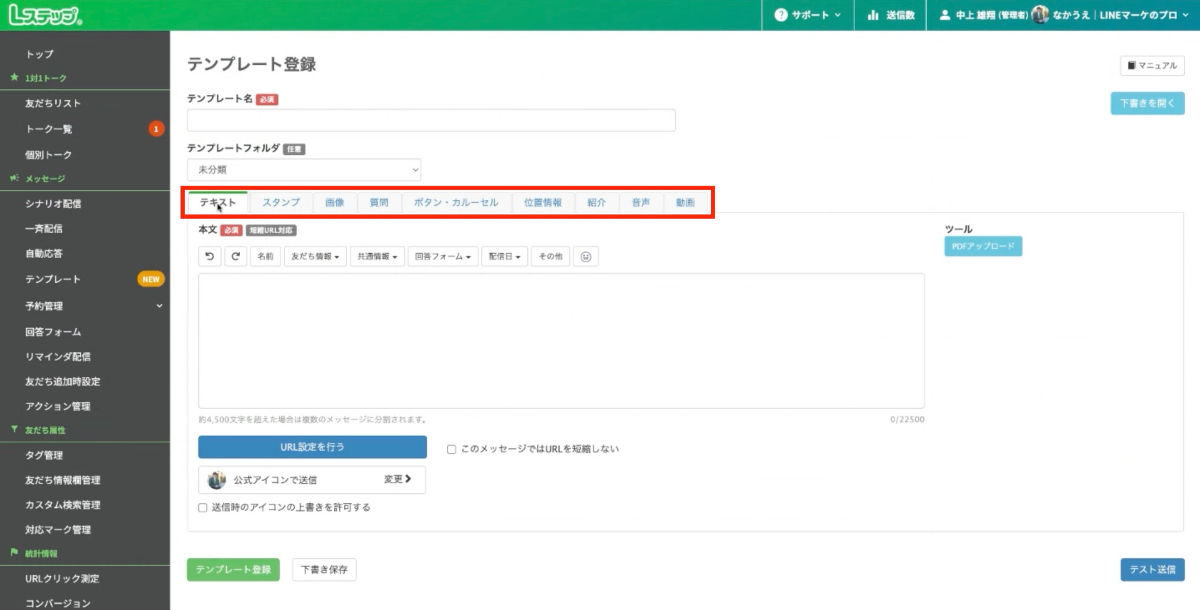
同じ内容のメッセージを何度も作成するのは非効率です。
基本的にメッセージはテンプレートから作成し、使い回せるように保存しておきましょう。
Lステップを使いこなすには、まずこのテンプレート機能を活用することが非常に重要です。
LINE登録時の「登録ありがとうございます」といった基本的なメッセージから作成を始めましょう。
左メニューから「テンプレート」を選び、「+新しいテンプレート」をクリックします。
「テキスト」「カルーセル」「パック」などから作成したい形式を選び、配信したい内容を作成して分かりやすい名前を付けて保存します。
作成したテンプレートは、シナリオ配信や後述の一斉配信などでいつでも呼び出せます。
- テキスト:通常の文章や画像、動画メッセージ
- カルーセル:複数の画像やボタンを横スライドで見せるパネル形式。商品紹介などに最適
- パック:複数の吹き出し(テキストや画像など)を1つの配信としてまとめます。これにより、LINE公式アカウントの配信数(※)を節約できます。 ※Lステップの配信数はLINE公式アカウントの料金プランに準じます
テンプレート登録では、「テキスト」・「画像」・「位置情報」・「動画」が主に使う設定箇所です。
メッセージは必ず「テンプレート」から作る
繰り返しですが、Lステップ初心者が最初に陥る、最も非効率なポイントが、シナリオ配信の画面で直接メッセージを作成してしまうことです。
これは避けましょう。
まずテンプレート機能でメッセージを作り、それをシナリオにセットすることが大事です。
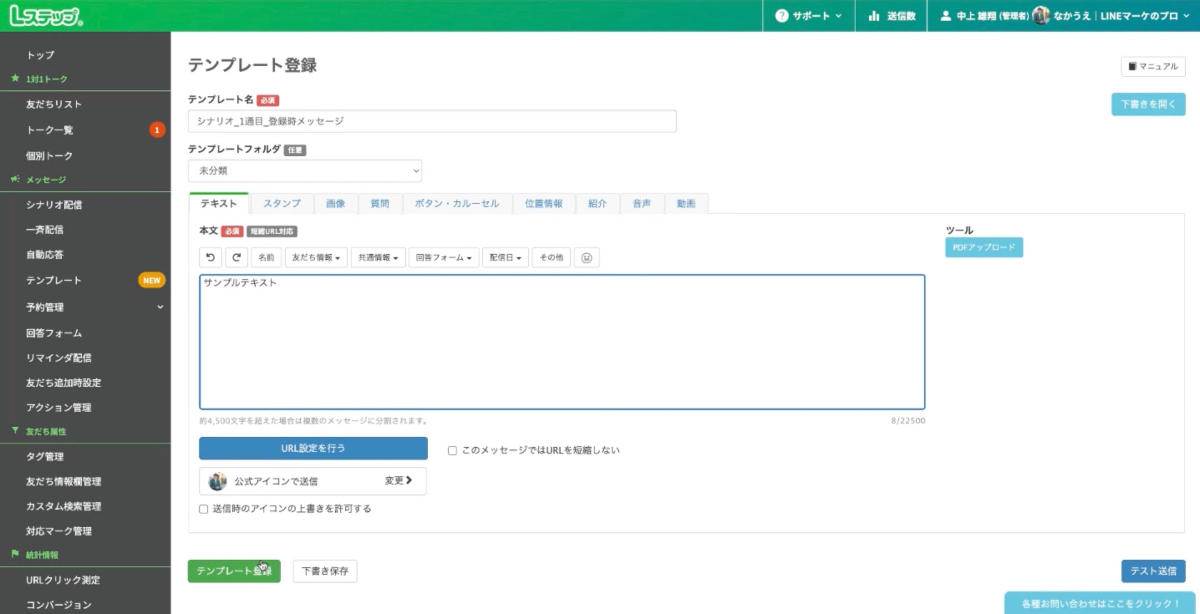
シナリオを作る際は、シナリオ機能内の「メッセージを追加」から直接作るのではなく、「テンプレートから追加」を選んでください。
なぜテンプレート化が必要なのか?
シナリオ内で直接メッセージを作ると、「あのキャンペーンの文章、どのシナリオの何日目に使ったっけ…?」と後から探す手間が発生します。
テンプレートで一元管理すれば、修正も一箇所で済み、他のシナリオでの使い回しも簡単です。
また、「①伝えたいメッセージを全てテンプレート化する→②テンプレートを組み合わせてシナリオ(配信順)を作る」という流れで作業することで、一つ一つのメッセージ作成に集中でき、結果的に質の高いシナリオを効率的に組むことができます。
この一手間で、後々の運用効率が変わってきます。
さらに、誘導先などURLをメッセージに含める場合は、必ず「URL設定を行う」から「アクション設定」を設定し、クリックしたユーザーにタグが付与されるようにしてください。
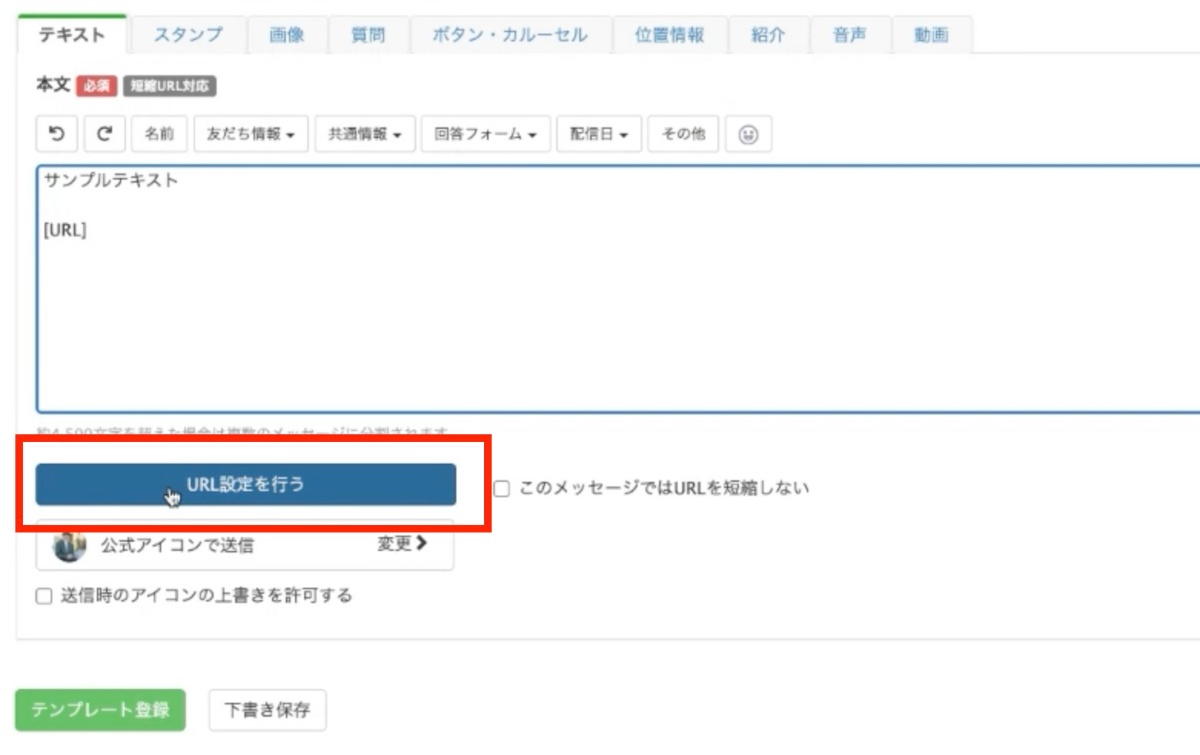
これにより、誰がどのリンクに興味を持ったかを把握できます。
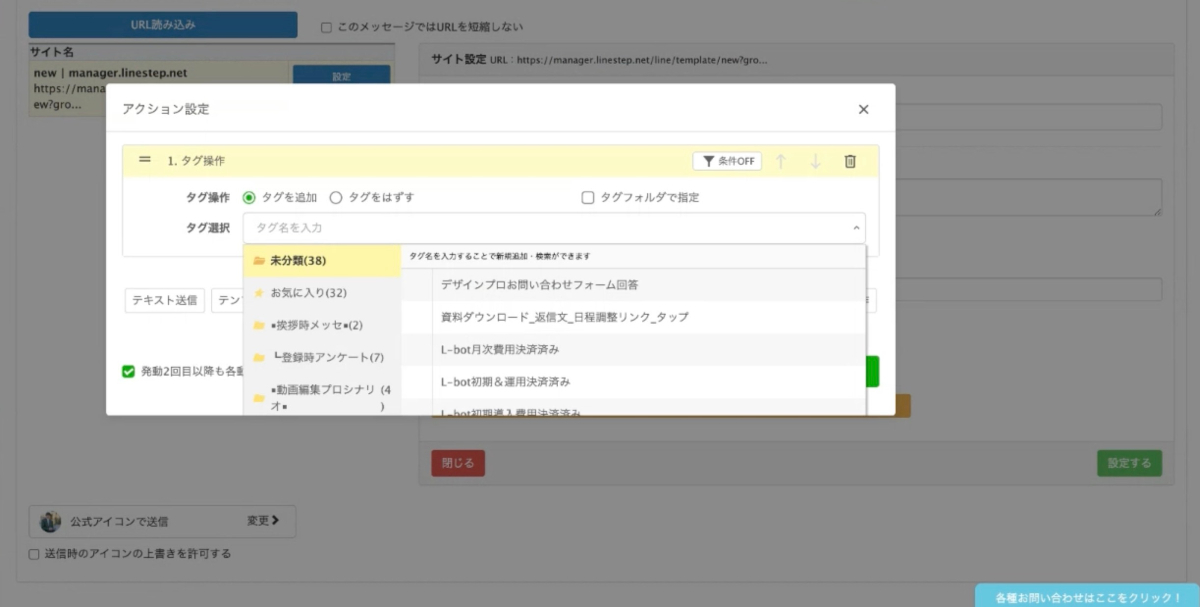
このタグがユーザーごとに付与されているかどうかで、後々「タップ率」「シナリオのどこがボトルネックになっているのか」といった配信の成果分析ができるかどうかが変わってきます。
2. シナリオ配信を設定する
テンプレートの使い方がわかったところで、次に「シナリオ配信」を設定していきます。
Lステップの核となる機能がシナリオ配信です。
シナリオ配信では、友だち追加などを起点に、あらかじめ設定した複数のメッセージを、決められたスケジュールで自動配信します。
これはLINE版のステップ配信(予約設定)だとお考えください。
一斉配信以外のメッセージは、最初にこのシナリオ機能で設定しておくと良いでしょう。
左メニューの「シナリオ配信」から「+新しいシナリオ」をクリックします。
配信タイミングは「時刻で指定」または「経過時間で指定」を選びますが、ターゲットの活動時間に合わせて配信できる「時刻で指定」がおすすめです。

「時刻で指定」を選択すると、次のような画面になります。
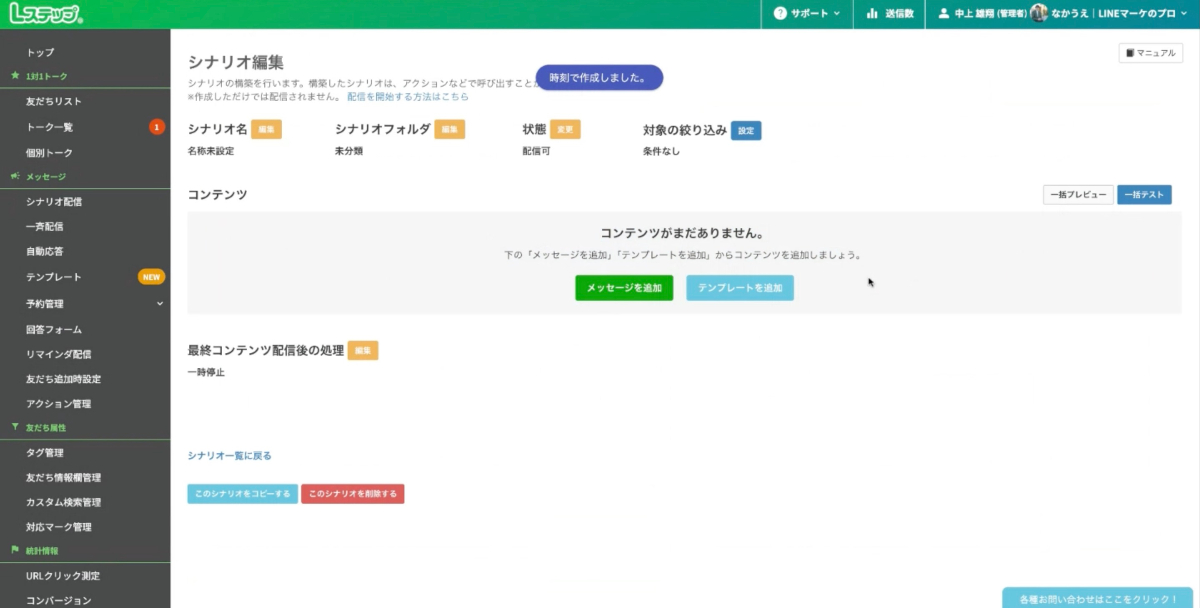
ここで、「テンプレートを追加」を選択します。
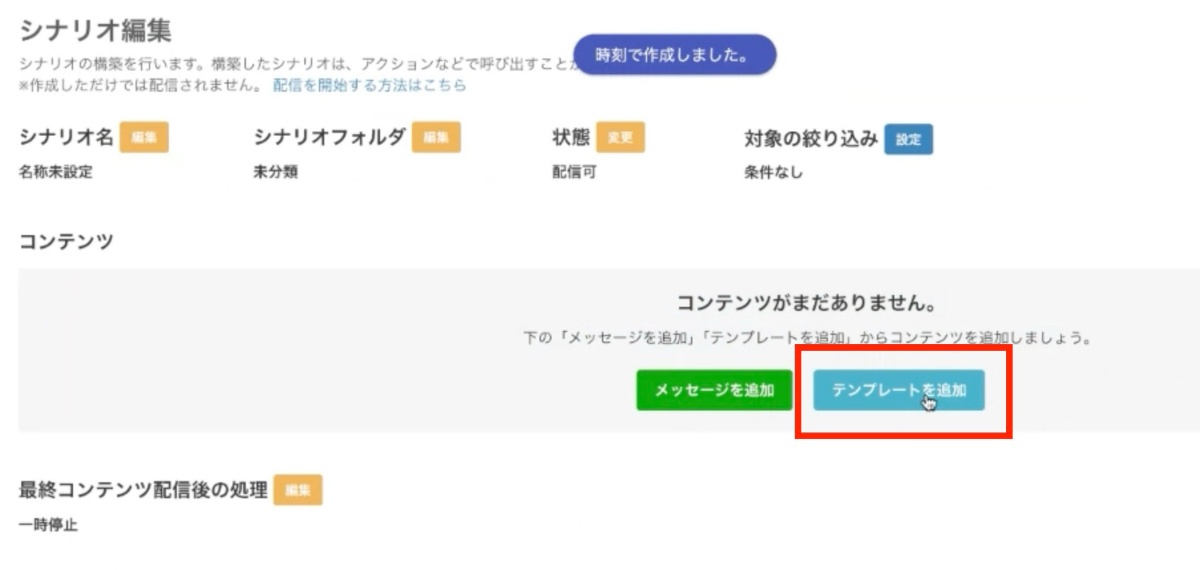
先にテンプレート機能で作ったシナリオのメッセージを1通ずつ「シナリオに追加」で指定していきます。
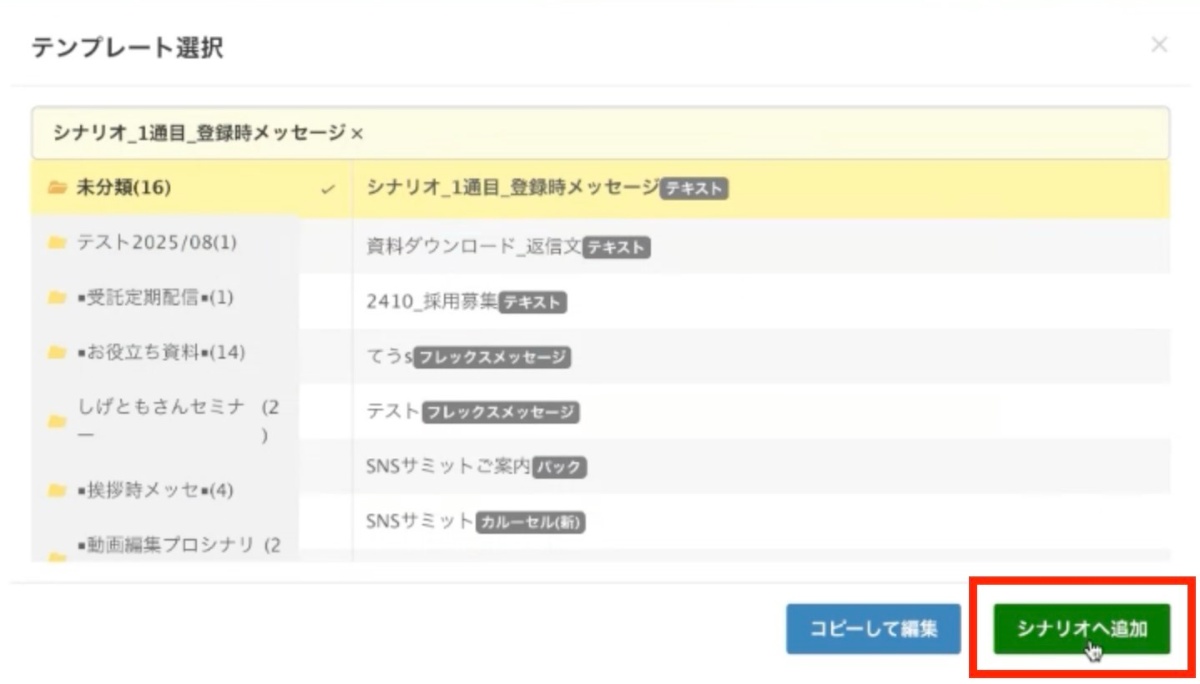
ちなみに、配信タイミングを「購買開始直後」に設定すると、それがLINE公式アカウントの登録時メッセージになります。
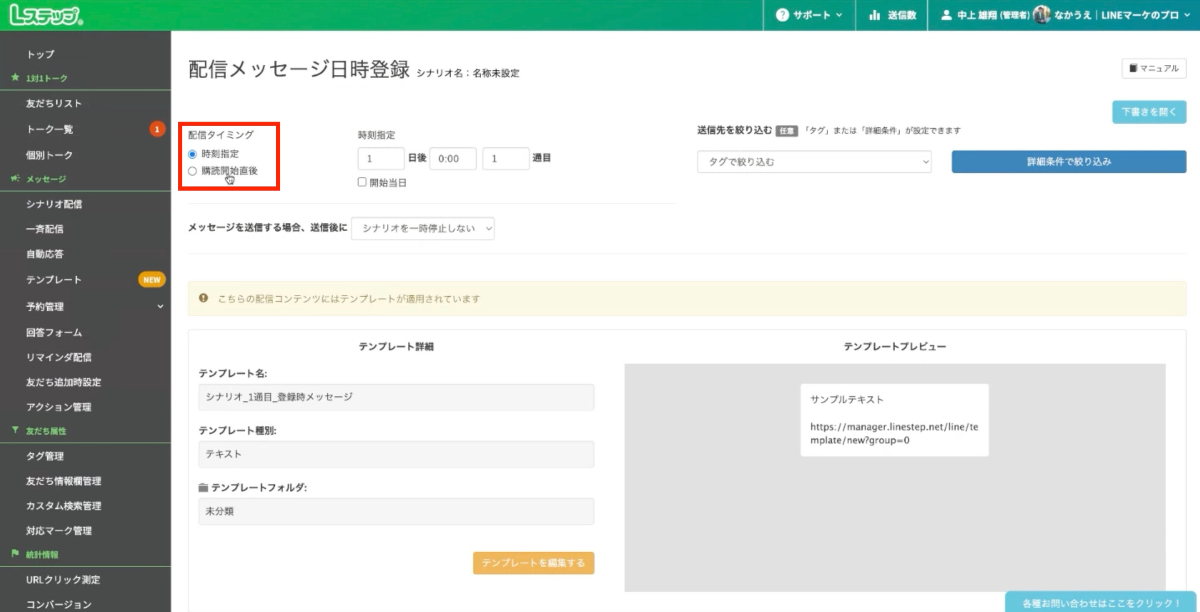
時刻指定で、「1日後の12:00」「3日後の20:00」といった配信間隔も設定可能です。
複数のシナリオを追加すると、次のような画面になります。
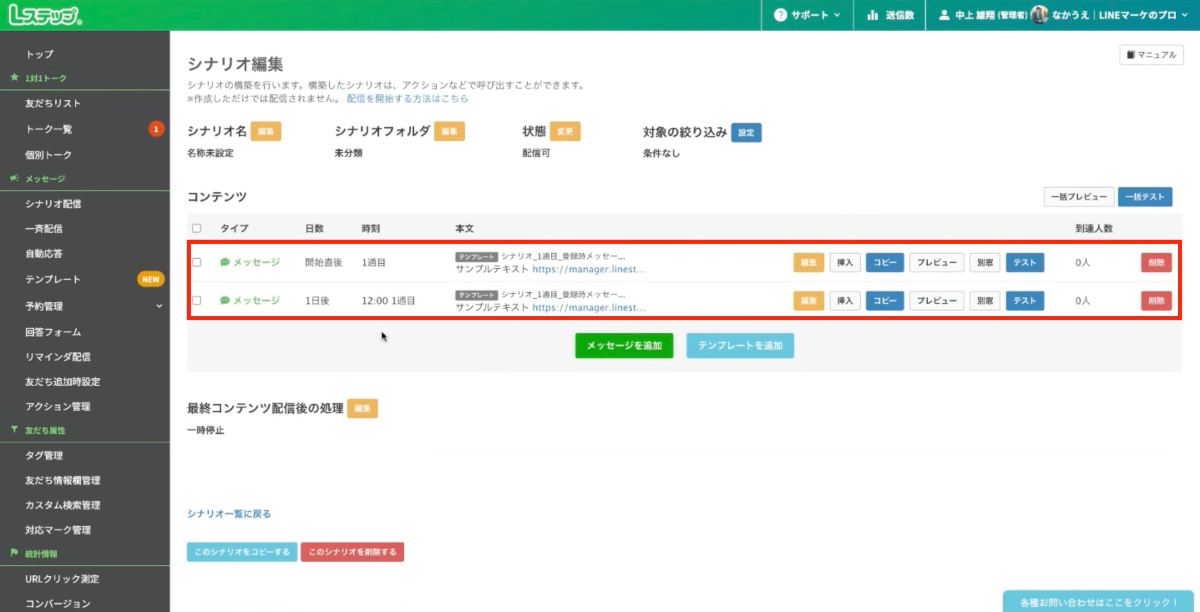
3. 一斉配信を設定する
お客様への基本対応はシナリオ配信で行いますが、イベントの告知など単発の配信は「一斉配信」より設定します。
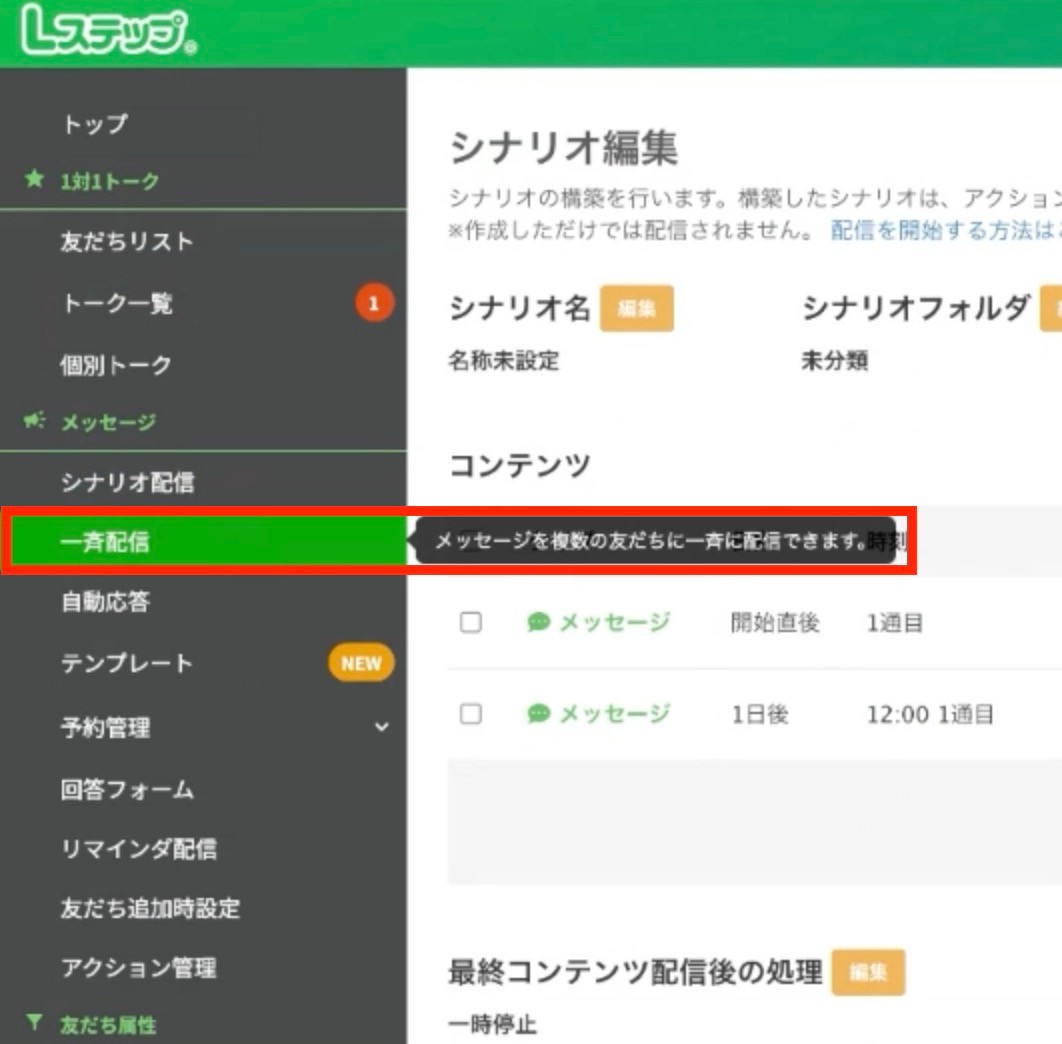
一斉配信においても、先にテンプレートを作成し、それを呼び出すことによって配信すると便利です。
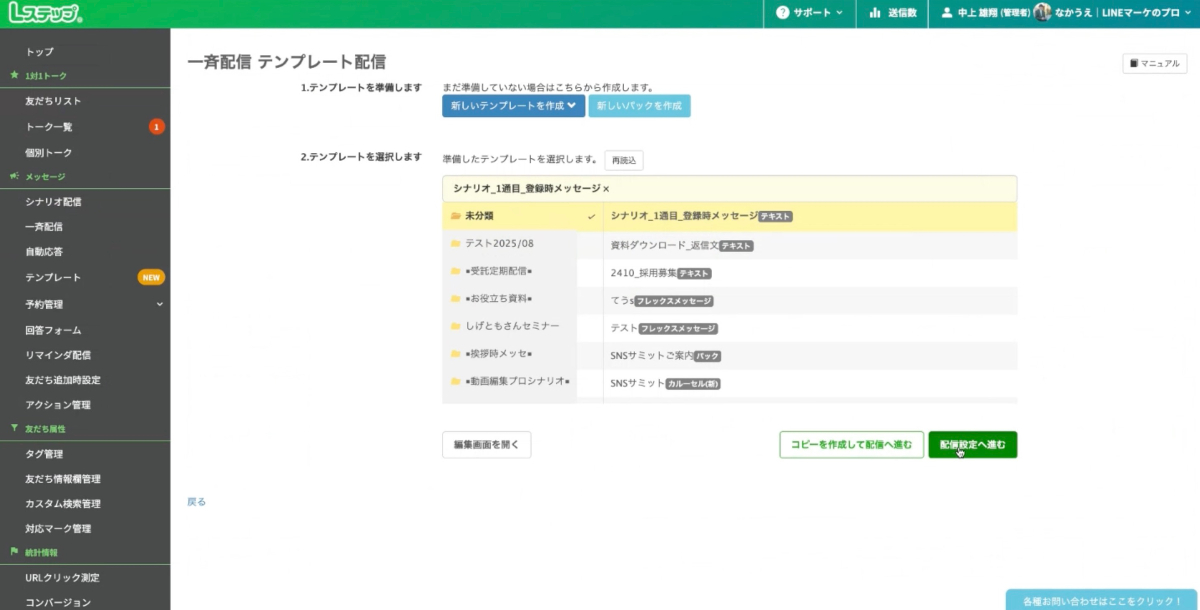
もし一斉配信の中でもターゲットによって配信を出し分ける場合は、「配信先設定」で「友だちを絞り込んで配信する」にて設定してください。
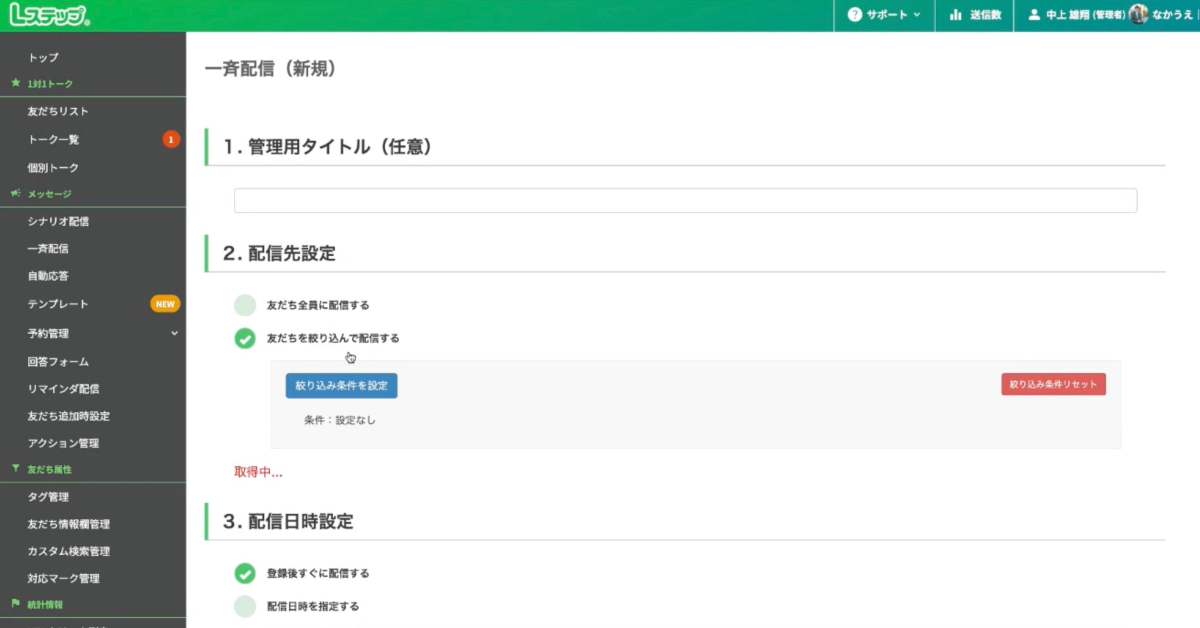
4. 1対1トーク(個別トーク)を設定する
自動化だけでなく、顧客一人ひとりと直接コミュニケーションを取ることも、信頼関係を築く上で有効です。
左メニューの「トーク一覧」をクリックすると、友だちからのメッセージが一覧で表示されます。
返信したい友だちの名前をクリックすると、個別のトーク画面が開きます。
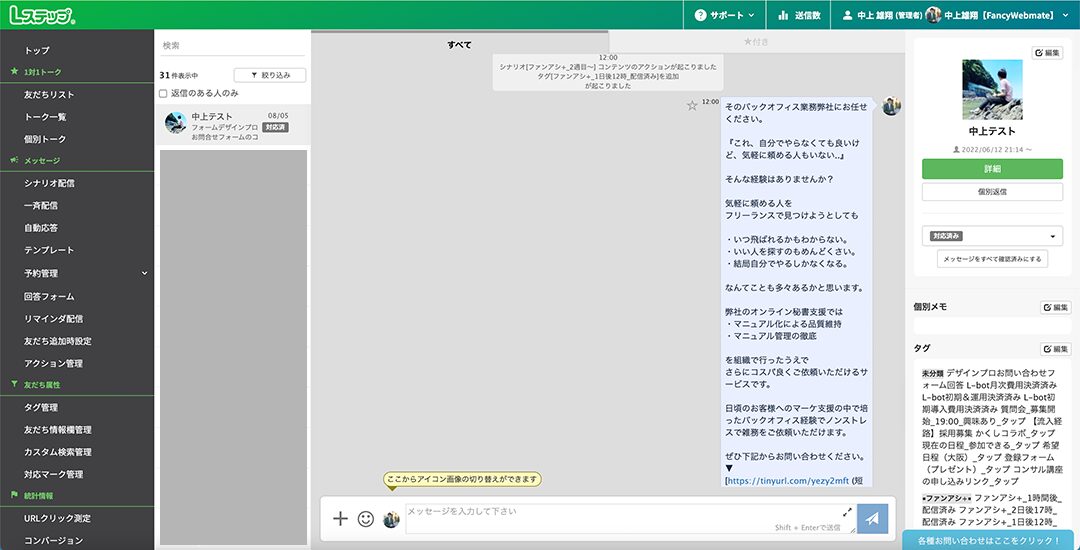
相手の友だち情報(タグや過去の回答など)を見ながら、パーソナルな返信が可能です。
加えて、「要対応」「対応済み」などのマークを付けられるため、複数人での運用時に対応状況が一目で分かり非常に便利です。
初心者は1対1トークは後回しで良い
個別トーク画面はラベル付けをしたり、友だち詳細から個別のアクションを走らせたりと、奥が深い機能です。
しかし、初心者のうちはこれらの細かい機能を無理に使いこなそうとする必要はありません。
まずは「お客様からの質問に、丁寧かつ迅速に返信する」という基本的な使い方に徹しましょう。
複雑な操作をしようとして誤配信するといった、リスクを避けることが大切です。
5. リッチメニューの使い方
トーク画面下部に固定表示されるメニューは、ユーザーにとっての「WEBサイトのヘッダーメニュー」と同じ役割を果たします。
ここを整備することで、ユーザーはいつでも能動的に情報を取りに来れるようになります。
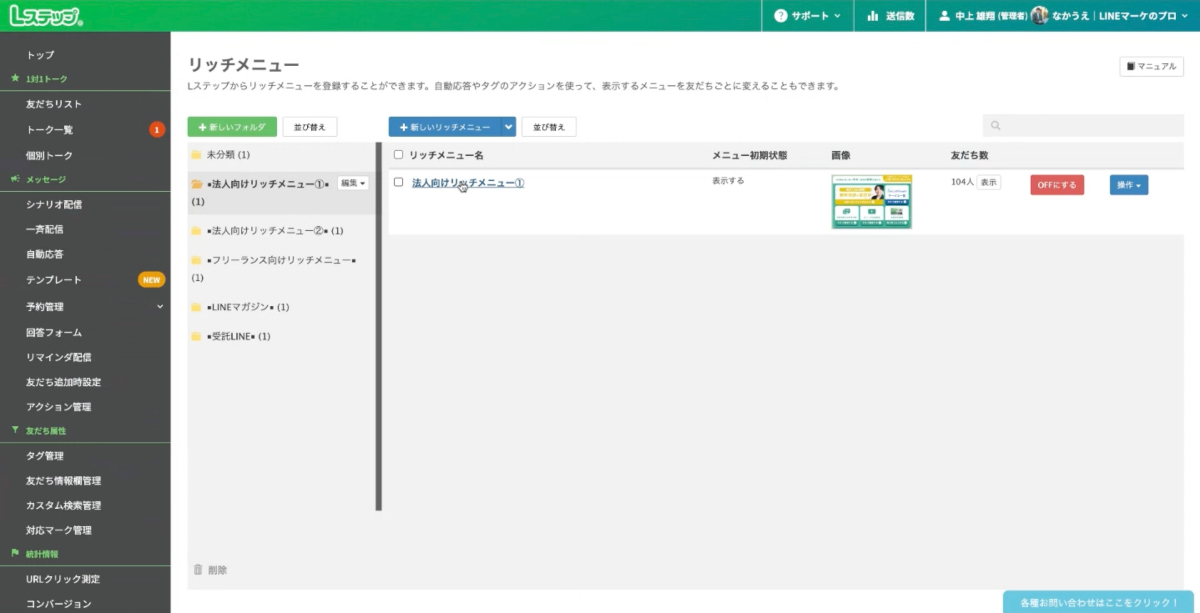
左メニューの「コンテンツ」直下の「リッチメニュー」から「+新しいメニュー」をクリックします(※スタンダードプラン以上)。
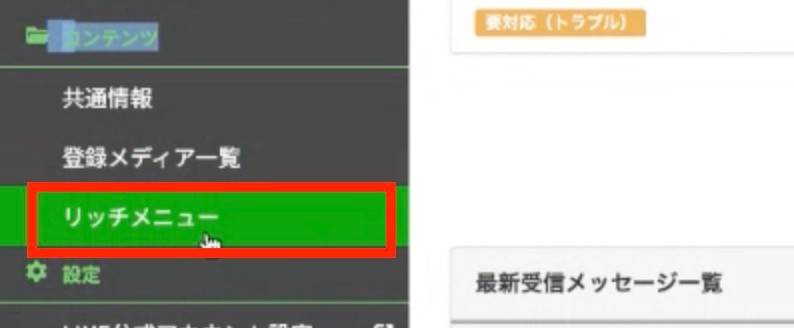
次に、事前に作成したリッチメニュー用の画像をアップロードします。
「テンプレートをベースに作成」ではなく、「画像をアップロードして作成(画面左側)」が推奨です。
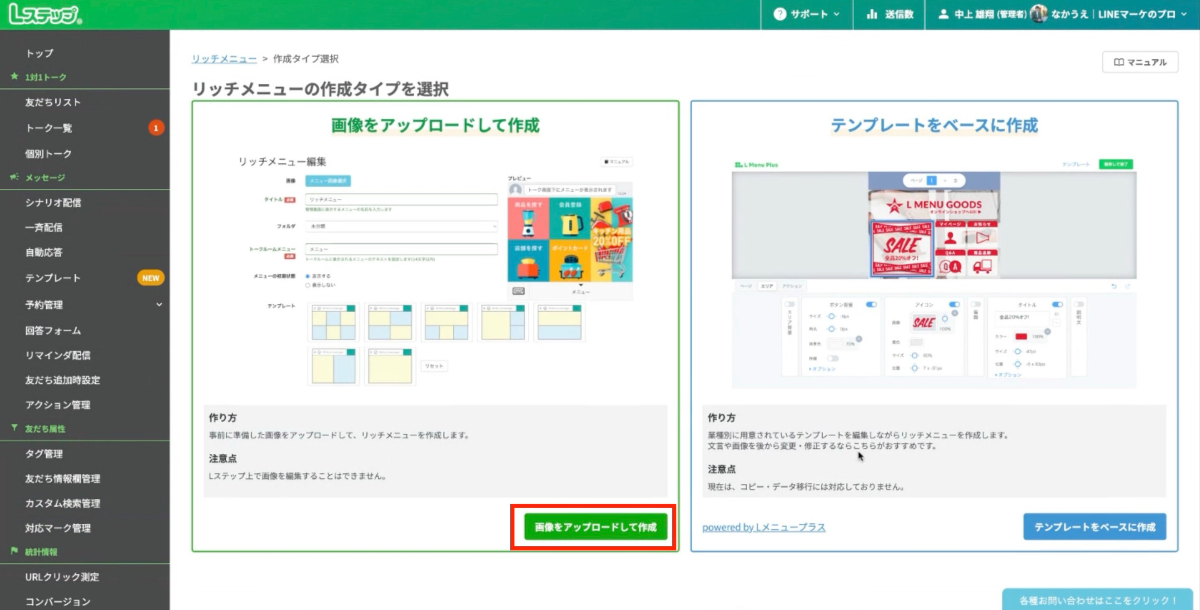
「テンプレートをベースに作成」はデザインが苦手な方でも直感的に作れますが、クリエイティブのクオリティが下がるので推奨しません。
画像上で、ボタンとして機能させたい領域をドラッグして設定します。
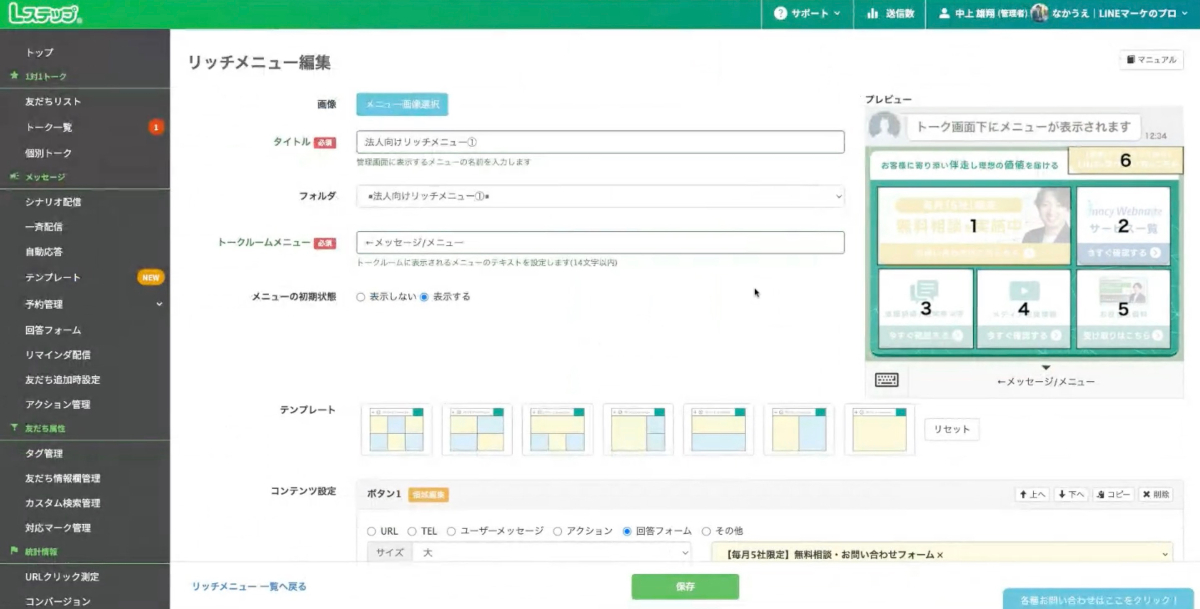
LINE公式アカウントのリッチメニューは6ボタン式ですが、Lステップでは最大20個まで、ボタンの大きさや配置を自由に決められます。
ただし、我々の推奨は6ボタンまでです。
最後に、各ボタンをタップした際の動作(URLを開く、キーワードを送信、別のメニューに切り替え等)を設定します。
もちろん、ここでもボタンタップ時にタグを付けるのを忘れないようにしましょう。
「アクション設定」より設定してください。
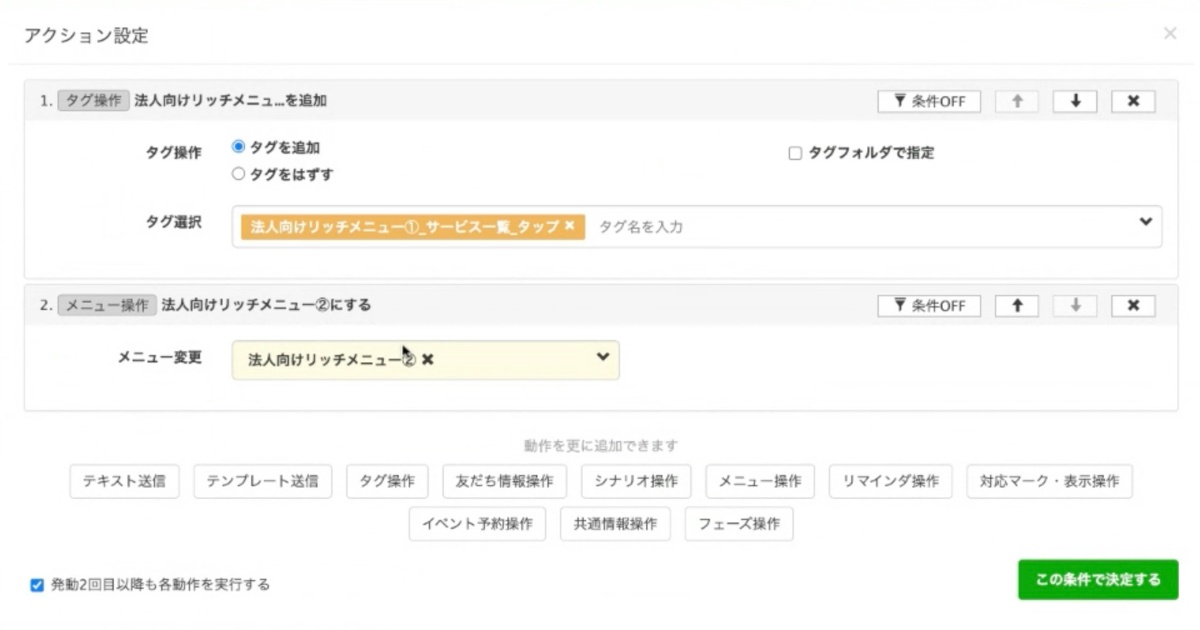
リッチメニューは「デザイン」と「戦略」が命
リッチメニューはアカウントの「顔」であり、クリック率を大きく左右します。
以下のポイントを意識して設計しましょう。
①デザインで「押せる感」を出す:Lステップ標準の「テンプレートをベースに作成」機能もありますが、デザイン性が低くなりがちなのでおすすめしません。
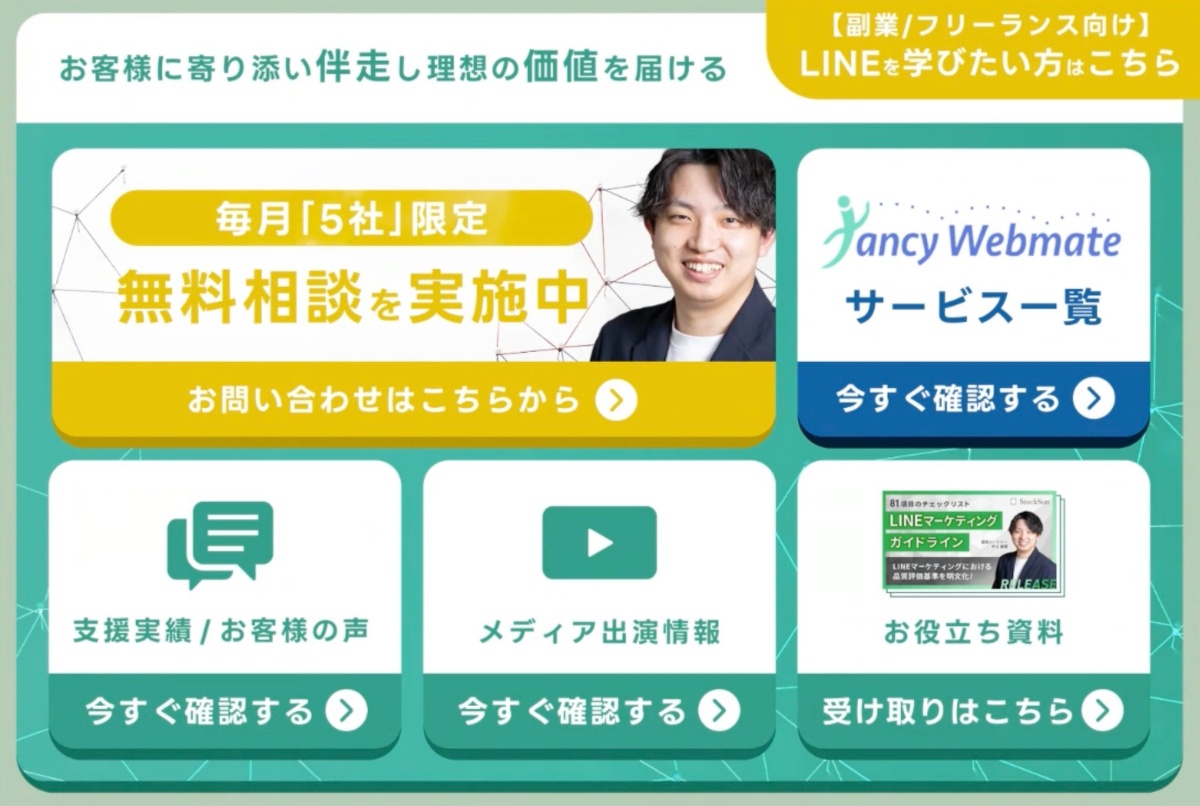
Canva等で独自のデザインを作成し、ボタンに影をつけるなど「立体感」を演出しましょう。「ここは押せるボタンだ」と直感的に分からせることが重要です。
CTRやCVRが非常に重要なので、自社で作成する場合でも画像デザインだけはプロに外注することも有効な投資です。
②メニューの初期状態は「表示する」に:トーク画面を開いた時に、常にメニューが表示されている状態にしましょう。
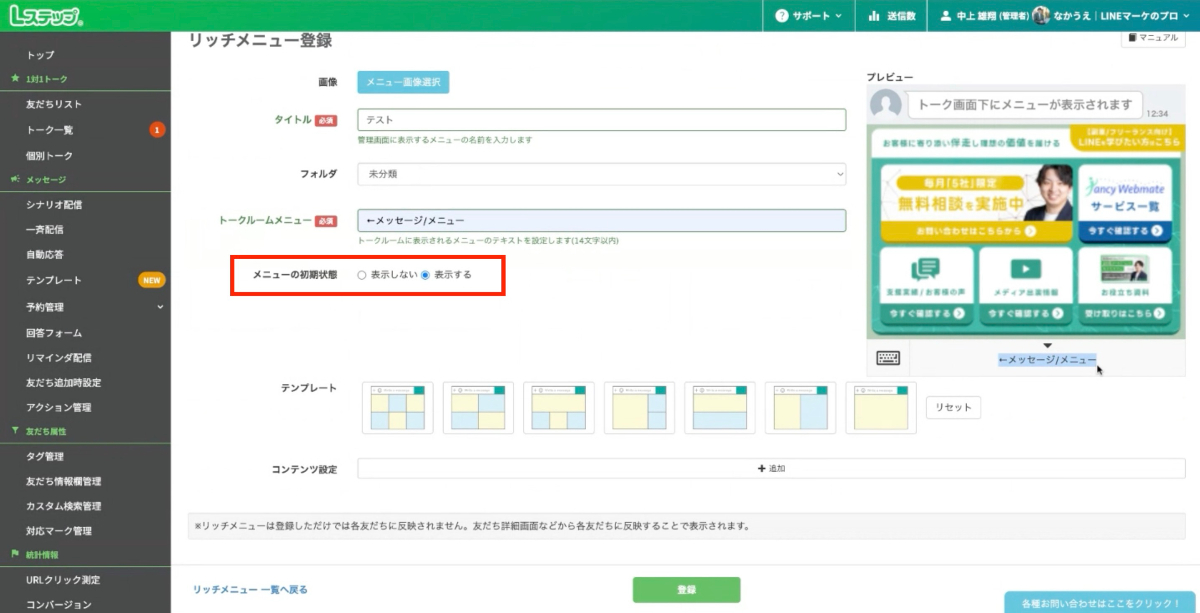
閉じた状態だと、そもそもメニューの存在に気づかれず、タップしてもらえません。
CTAボタンが表示されなくなるので、機会損失につながります。
また、その上部の設定項目である「トークルームメニュー」(リッチメニュー下のマイクロコピー)も14文字以内で設定しましょう。
③ボタンの数は絞り込む:最大20個までボタンを置けますが、選択肢が多すぎるとユーザーは迷ってしまいます。
まずは最大でも6ボタン程度に絞り、本当に見てほしい情報への導線を整理しましょう。
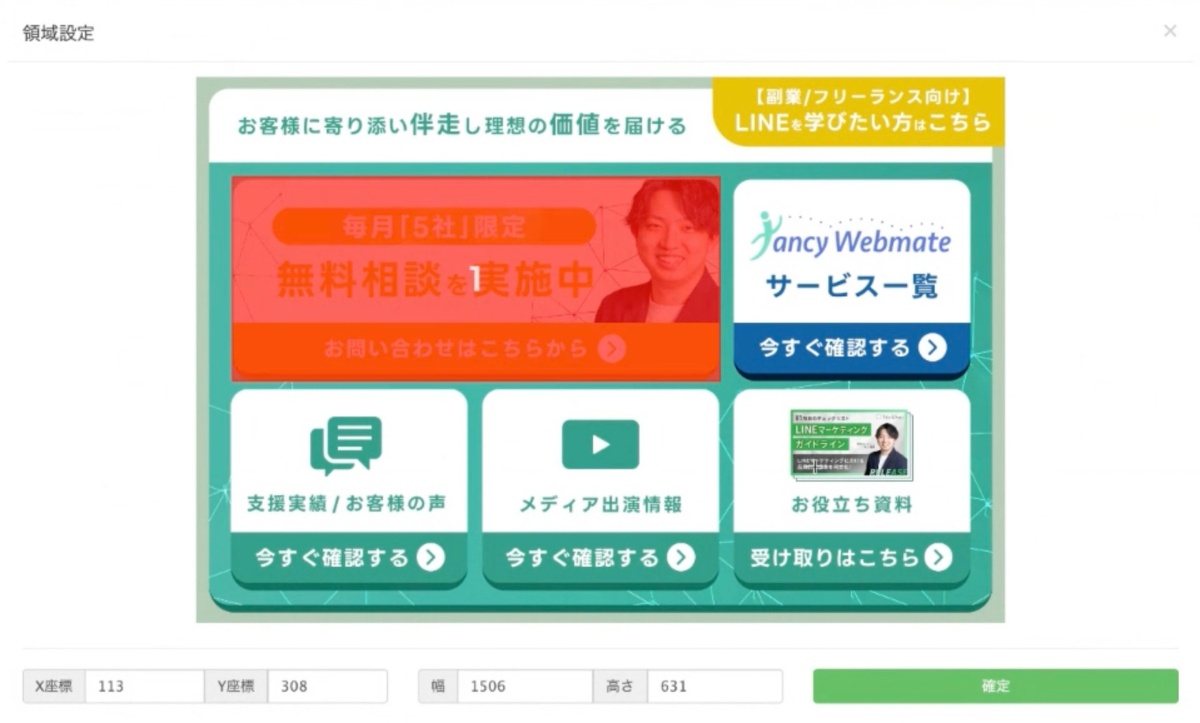
④タブ分けは賢く使う:メニューを切り替えられるタブ機能は便利ですが、これも多すぎると混乱の元です。
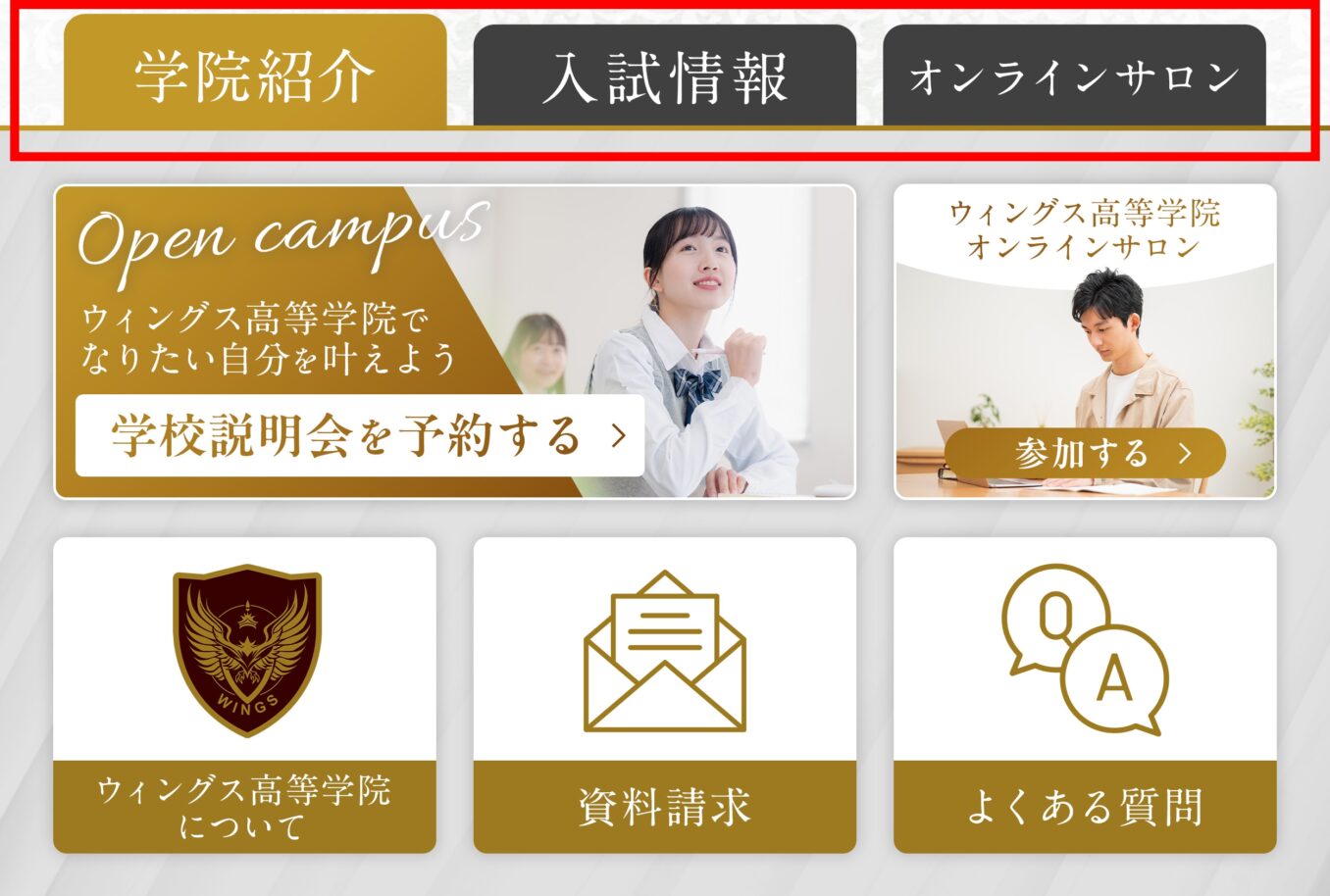
タブを切り替えると、下記のようになります。
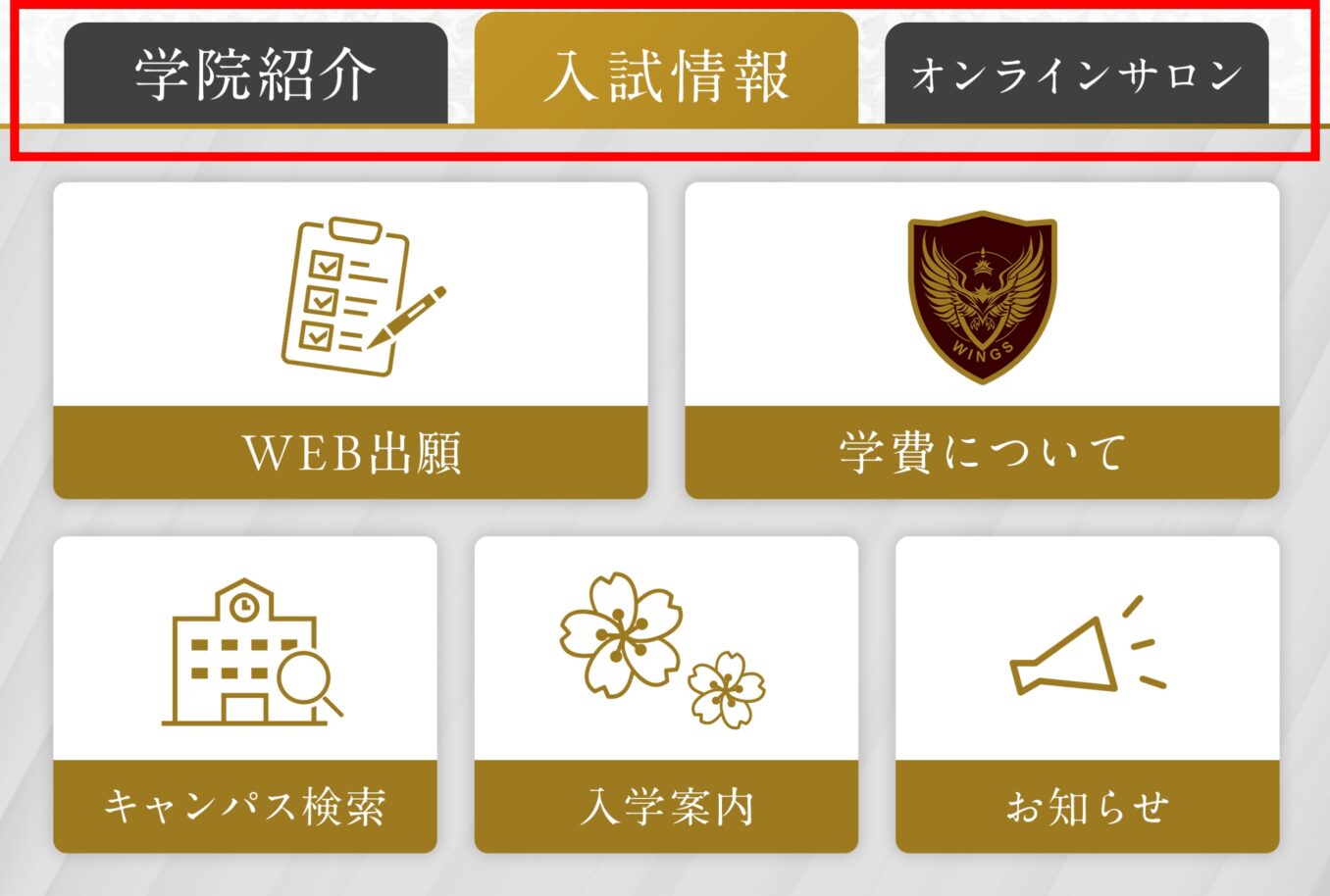
できれば2つ、多くても3つのタブに収め、情報を整理して提供しましょう。
ただし、タブに気づかない人もいるので、メインメニューに最重要な項目を設定しましょう。
また、それぞれのボタンにリンクやその先の配信のトリガーとなる文言(「詳細を知りたい!」など)を設定することもできます。
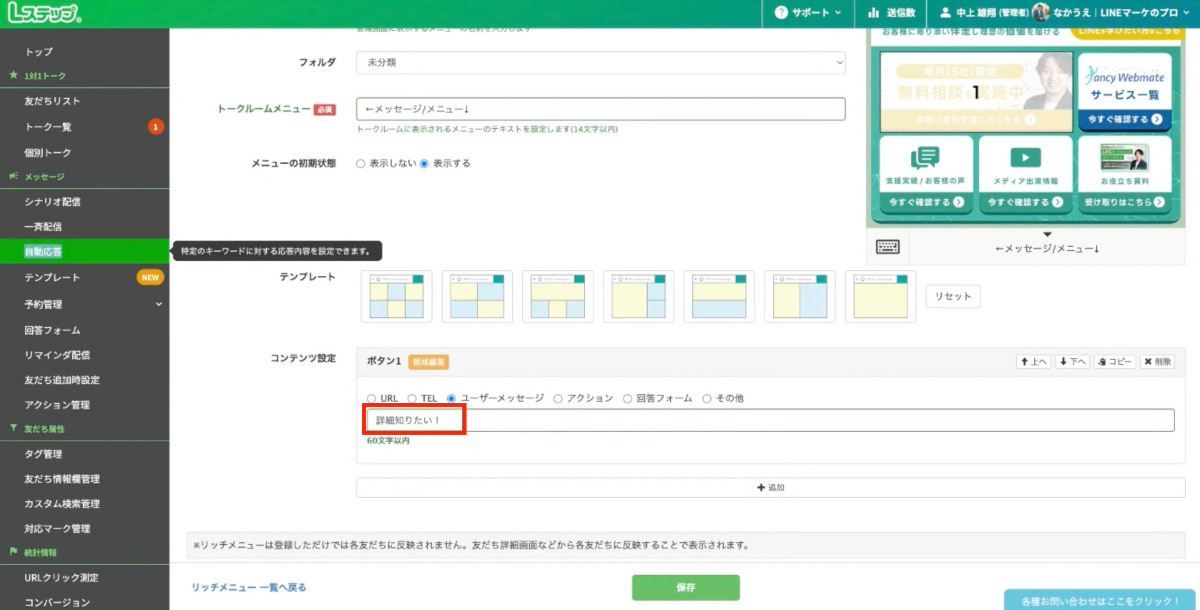
現場的には、「アクション」または「回答フォーム」などを設定することが多いです。
6. 回答フォームを設定する
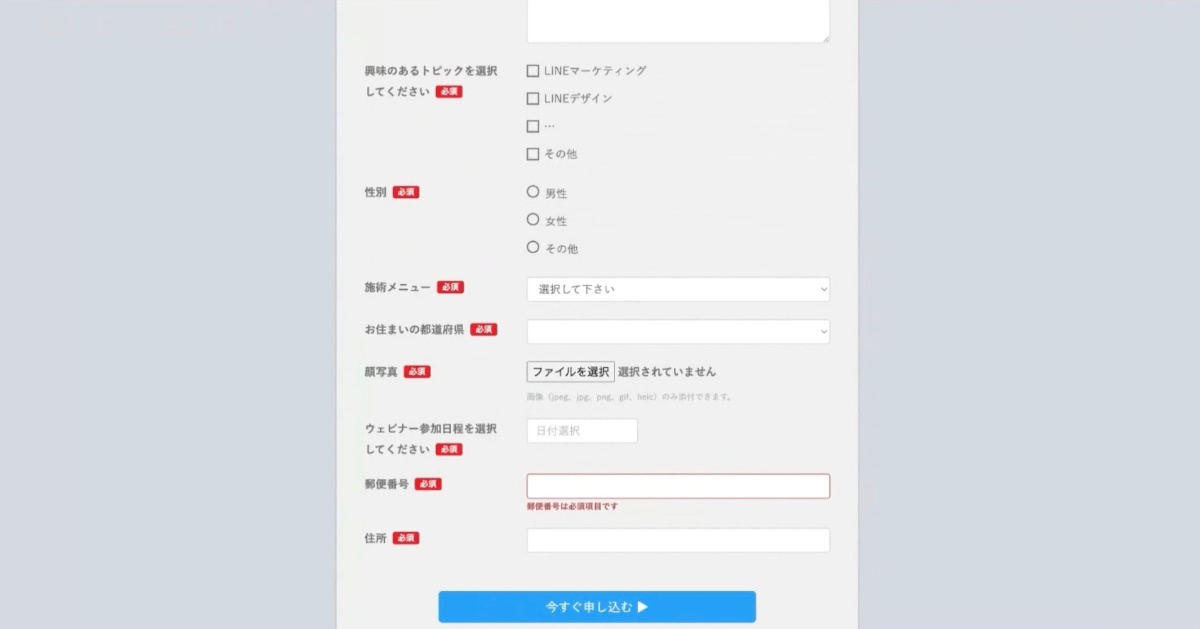
アンケートや申し込みフォームとして活用し、顧客情報を効率的に収集します。
左メニューから「回答フォーム」を選び、「+新しい回答フォーム」をクリックします。
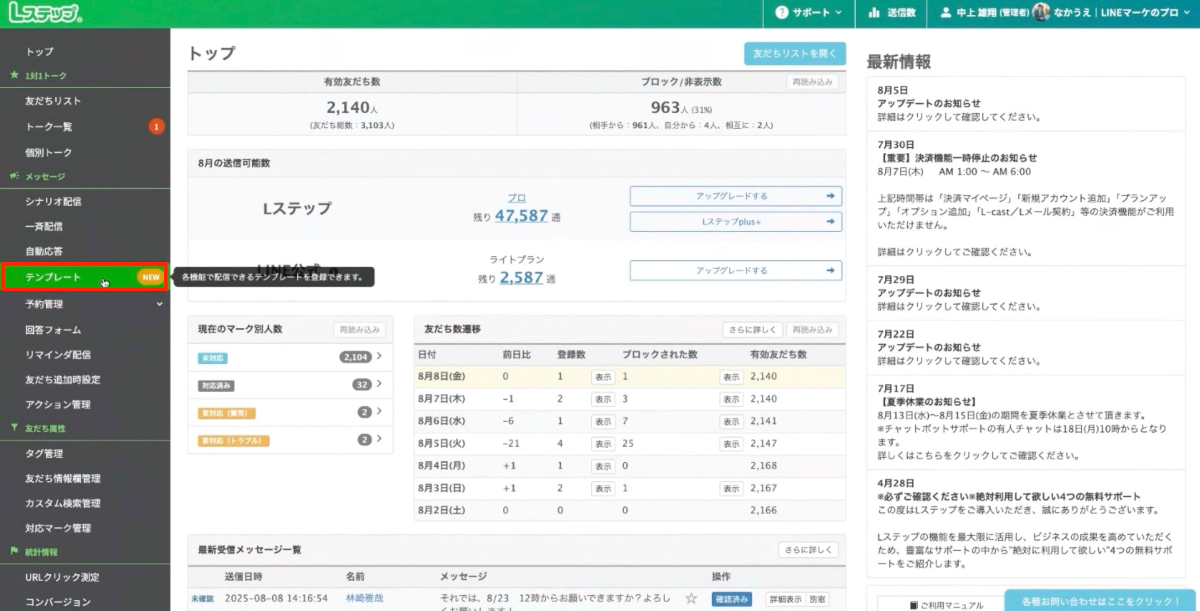
「テキストボックス」「チェックボックス」「ラジオボタン」など、質問内容に合わせてパーツを追加し、ドラッグ&ドロップで直感的にフォームを組み立てます。
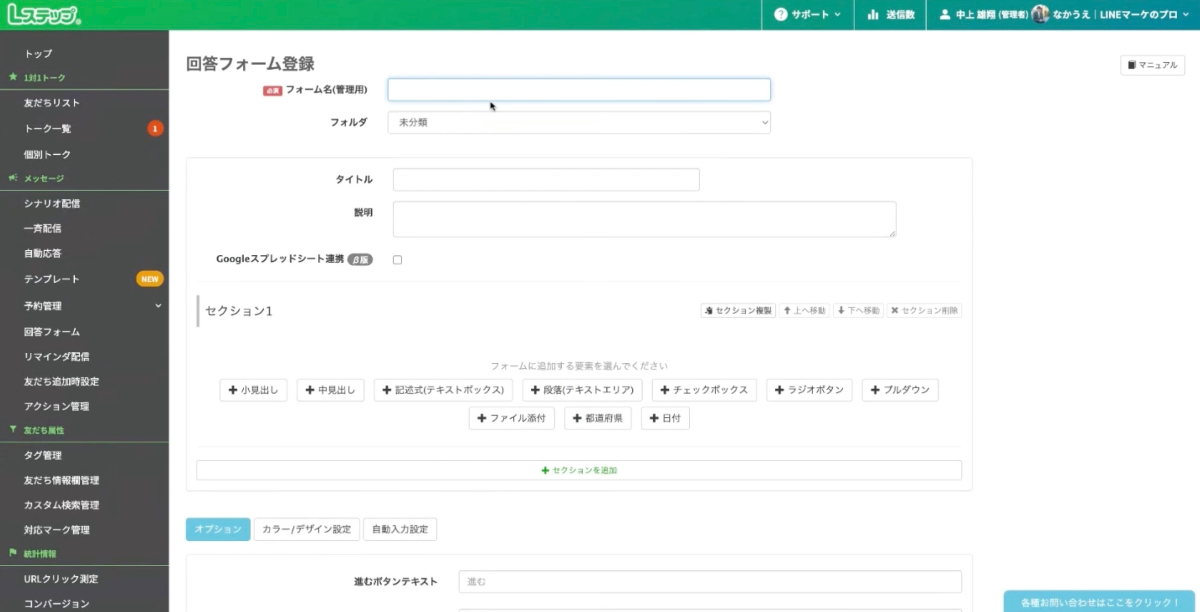
回答送信後のアクションも設定でき、例えば、アンケートの回答内容に応じて自動でタグを付けたり、回答者限定の特典メッセージを送ったり、特定のシナリオをスタートさせたりすることが可能です。
細かい設定方法については、下記の記事にて解説しています。
» Lステップの「回答フォーム」はどう設定するのがベストか?プロが解説
アンケートは「取得後の活用」までセットで設計する
回答フォームの目的は、単に情報を集めることではありません。
「集めた情報を、その後の配信にどう活かすか」までをセットで考えることが極めて重要です。
例えば、「現在のお悩みは?」という質問で「A: 集客」「B: 商品開発」という選択肢を作ったなら、アクション設定で必ず「Aと回答した人には《悩み:集客タグ》を付ける」「Bと回答した人には《悩み:商品開発タグ》を付ける」という設定をしましょう。
これにより、後日「《悩み:集客タグ》が付いている人にだけ、集客セミナーの案内を送る」といった、一人ひとりのニーズに寄り添ったメッセージ配信(セグメント配信)が可能になります。
情報を取得するだけで活用できていないアカウントが非常に多いので、その先の利用を必ず意識してください。
7. 最重要は「アクション設定」
ここまで何度も出てきた「アクション」は、Lステップを自動化するための司令塔です。
ユーザーが特定の行動を取った時に、システムに「次は何をすべきか」を指示します。
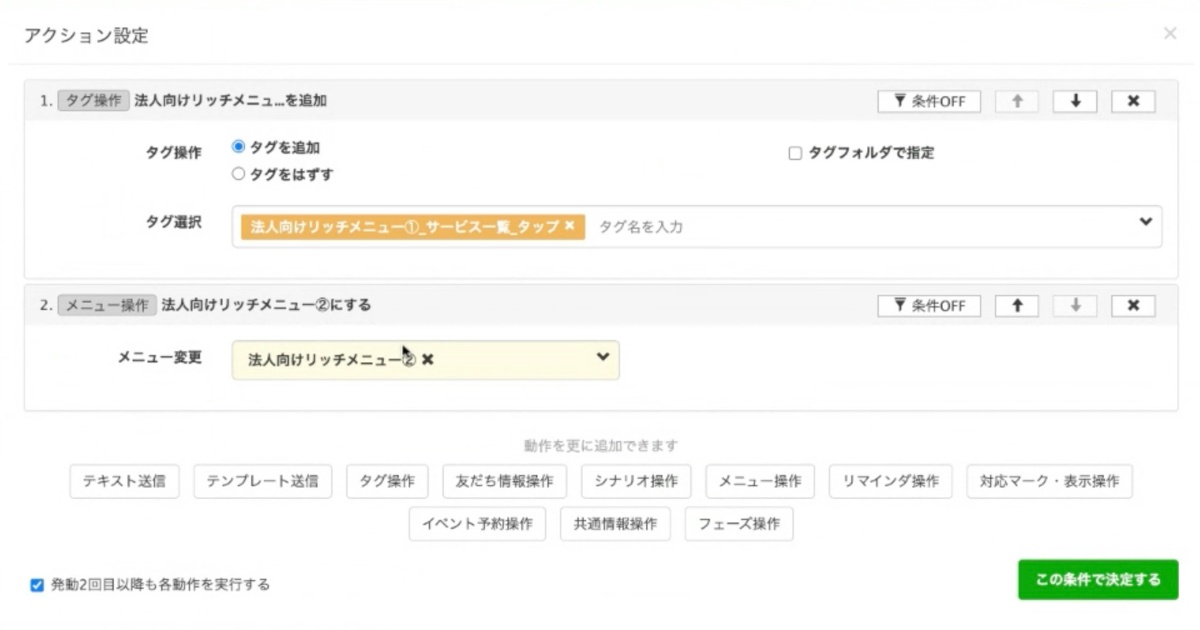
回答フォーム、リッチメニュー、カルーセルパネルのボタンなど、ユーザーがタップできる様々な箇所に設定でき、「タグを付ける/外す」「シナリオを開始/停止する」「友だち情報を登録する」「特定のテンプレートを送信する」など、多彩な動作を自動で実行させることが可能です。
このアクション設定を組み合わせることで、「Aと回答した人にはBのタグを付け、Cのシナリオを流し、Dのテンプレートを送る」といった、複雑でパーソナルな顧客対応を完全に自動化できるのです。
【応用編】Lステップの成果を最大化する使い方
基本機能を覚えたら、次はそれらを組み合わせて「成果」を出すための戦略的な使い方を学びましょう。
ここからは、ツールの操作ではなく「考え方」の話になります。
「何のためにLステップを使うのか」ゴールを明確にする
最も重要で、すべての施策の土台となる最初のステップです。
やみくもに機能を使い始める前に、自社のビジネスゴールを具体的に、数字で定義しましょう。
- (×:悪い例)顧客と仲良くなりたい、売上を上げたい
- (○:良い例)新規顧客の問い合わせを月20件獲得したい
- (○:良い例)既存顧客のリピート率を30%向上させたい
- (○:良い例)問い合わせ対応の工数を50%削減したい
どんなに高性能なカーナビも、目的地を入力しなければただの箱です。
この目的がブレていると、その後のすべての施額が的外れになり、時間と労力が無駄になってしまいます。
ゴールから逆算してシナリオを作る
目的が決まったら、そのゴールに顧客を導くための「シナリオ(導線)」を設計します。これは、紙とペンで書き出すアナログな作業から始めるのがおすすめです。
友だち追加から購入・リピートに至るまで、顧客がどのような情報を、どのような順番で受け取れば心が動き、「欲しい!」「利用したい!」と感じるかを徹底的にシミュレーションします。
- ステップ1(登録直後):悩みに共感し、LINE登録のメリットを提示
- ステップ2(1日後):悩みの原因を専門的に解説し、信頼を獲得
- ステップ3(3日後):解決策としての自社商品・サービスの紹介
- ステップ4(5日後):お客様の声や実績を紹介し、不安を解消
- ステップ5(7日後):限定オファーを提示し、行動を後押し
そして、この地図に沿って、回答フォームやタグ機能を活用し、「Aの悩みを持つ人にはこのステップ配信」「Bの商品を買った人にはこのアフターフォロー」といったように、顧客一人ひとりに最適化された道筋をLステップ上で構築していくのです。
失敗しないLステップ運用パートナーの選び方
Lステップ導入を成功させるには、自社に最適なパートナーを見極めることが最も重要です。
「プロに任せたい」と思っても、どの会社に依頼すればいいか迷うはずです。
後悔しない依頼先を選ぶために、必ず押さえるべき3つのポイントをご紹介します。
実績と「なぜ成果が出たのか」を語れるか
公式サイトで導入実績を確認するのは基本ですが、見るべきは数だけではありません。
その実績について、「なぜ成果が出たのか」を論理的に、具体的に説明できるかを確認してください。
実は、LINEマーケティングの世界では、本人の実力とは関係なく「ラッキーパンチ」で成果が出てしまうケースもあります。
そうした再現性のない成功体験しか語れない業者は、再現性をもって別のアカウントで成果を出すことはできません。
「この施策により登録→問い合わせ率が5%から10%に改善し、結果として売上が向上した」というように、成果が出た要因をKPIの分解まで含めて語れるか。
これが、本物のノウハウを持つ担当者かを見極めるための方法です。
課題解決から逆算したサポート体制か
Lステップの構築代行には、シナリオ設計、ライティング、デザイン、実装、分析・改善といった多岐にわたる業務があります。
注意すべきは、「実装(構築作業)しかできない」にもかかわらず「Lステップのことは何でもできます」とアピールする方が存在することです。
契約前のヒアリングで、自社の課題を丁寧に聞き出し、マーケティング全体の設計からサポートしてくれるのか、それとも単なる作業代行なのかを明確に見極めましょう。
私たちFancyWebmateでは、「ホワイトペーパーDL→即時架電→必要に応じてLINE内フォロー」のように、Lステップの外側も含めた最適な業務プロセス全体を設計しています。
料金体系が明確で、費用対効果を説明できるか
Lステップ構築の費用はピンキリですが、価格の安さだけで判断してはいけません。
LINEは広告やSNSとは異なり、CVRに最も直結するチャネルになりますです。
どんなに集客に力を入れていたとしても、この”刈り取り”に相当するLINE運用を安かろう悪かろうで選んでしまうと、それまでにかけてきたコストと労力が水の泡となります。
この業界は価格がブラックボックス化しがちだからこそ、料金体系が明確に「見える化」されており、その費用でどのようなリターンが見込めるのか(費用対効果)を誠実に説明してくれるパートナーを選びましょう。
Lステップを使いこなし、ビジネスを成長させるために
ここでは、Lステップの基本的な使い方から、成果を最大化するための戦略、そしてプロを活用するメリットまで解説しました。
Lステップの使い方をマスターするとは、単に操作を覚えることではありません。
自社事業の数字を伸ばすために、機能をどう組み合わせ、どのような戦略を描くかを理解することです。
その道のりには、試行錯誤が伴います。しかし、その先には、顧客との深い関係構築、売上の向上といった大きなリターンが待っています。
もしあなたが、「Lステップを本気で使いこなし、事業を伸ばしたい」と願うなら、ぜひ一度、私たちFancyWebmateにご相談ください。
私たちは、Lステップの認定コンサルタントとして、そして300社以上のビジネスを成功に導いてきたパートナーとして、あなたのアカウントの最適な運用策をご提案します。
あなたのビジネスの可能性を最大化する、その第一歩を、私たちと共に踏み出しましょう。まずは無料相談から、課題をお聞かせください。
LINEマーケティングを
メインに、
総合的な
Webマーケティングをご支援
- 累計支援社数300社超
- Lステップ認定コンサルタントで
トップクラスの成果実績 - お客様満足度98.7%

LINEマーケティングを
メインに、
総合的な
Webマーケティングをご支援
- 累計支援社数300社超
- Lステップ認定コンサルタントで
トップクラスの成果実績 - お客様満足度98.7%
